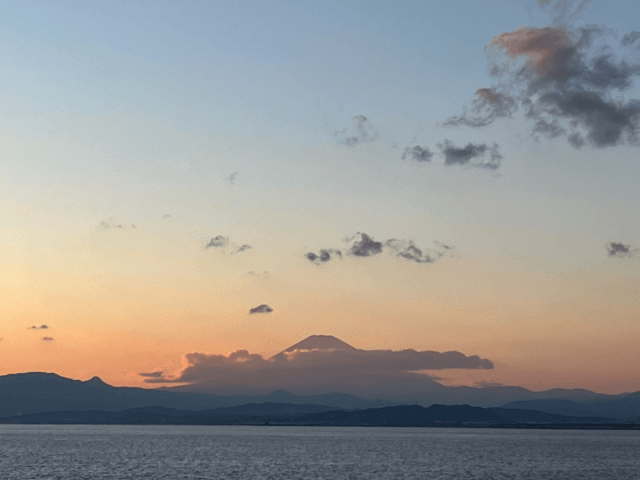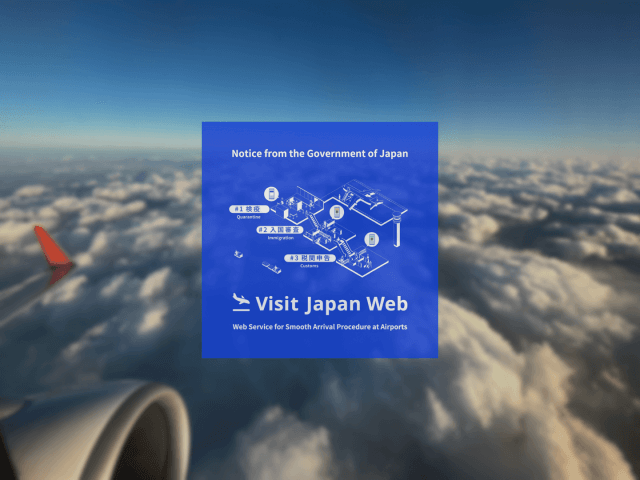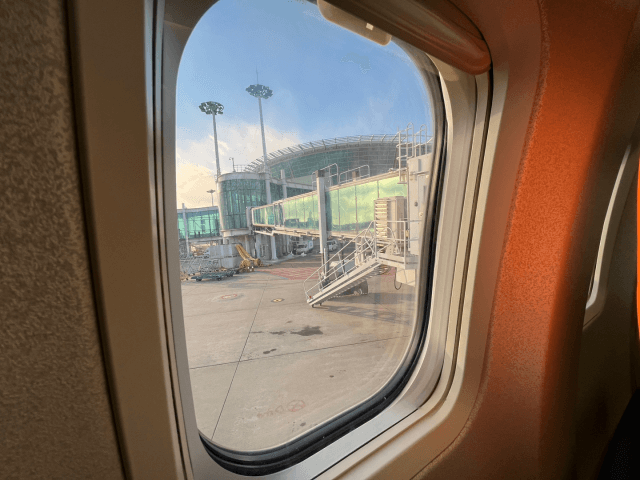오늘은 일본 여행을 갈 때 가져가면 좋은 아이폰 eSIM 설정 및 활성화 방법에 대해 자세하게 포스팅해드리겠습니다. 외국에 도착해서 데이터가 터지지 않는 것 만큼 마음을 불안하게 만드는 것이 또 없습니다. 인터넷이 되어야 연락도 하고, 재팬 비지트 웹 페이지도 활성화할 수 있으니, 많은 분들이 불안해 합니다. 그런 분들을 위해 아이폰 eSIM 설정 및 활성화 방법을 차근차근 알려드릴 테니 따라오시면 좋을 것 같습니다.
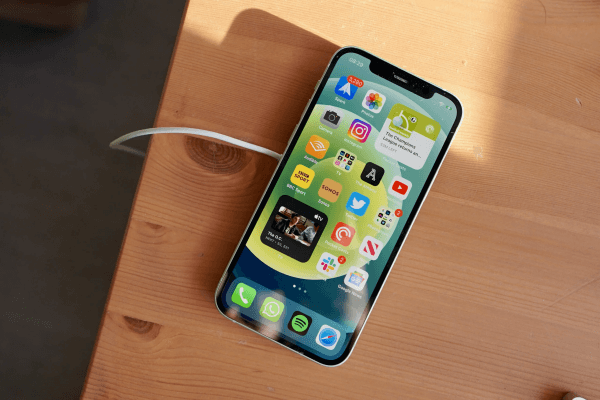
❗ eSIM에 대해 아직 잘 모르는 분들이 많으신 것 같아 포스팅을 시작하기 전에 가볍게 조언을 남기겠습니다. 일반적으로 uSIM이나 와이파이 도시락을 많이 챙겨가실 것입니다. 저는 종종 일본에 혼자 여행을 다녀오기도 하는데, 지금까지는 혼자 갈 때도 와이파이 도시락을 챙겼습니다.
한국에서도 드디어 eSIM을 지원하기 시작하고 나서 저는 일본 여행을 갈 때, 무조건 eSIM만 사용하고 있습니다. uSIM처럼 물리 칩을 교체할 필요도 없고, 와이파이 도시락처럼 무겁고 매번 충전을 해야 할 필요도 없습니다. 단언컨대 eSIM은 정말 완벽한 해외 데이터 사용 수단입니다. 강력하게 추천합니다. 특히 아이폰 사용자들은 아이폰 XS 버전부터 모두 eSIM을 지원하고 있습니다.
아이폰 eSIM 설정 및 활성화 순서대로 따라오세요
📌 1단계: eSIM 구매 및 준비하기
- 내 아이폰 eSIM 설정 지원 모델인지 확인한다.
- eSIM 상품을 구매한다.
- 이메일이나 앱 결제 내역에 있는 QR코드를 잘 보관한다.
- 아이폰으로 QR코드를 찍을 수 있도록 출력하거나 태블릿에 저장한다.
📌 2단계: 공항 출국 전 아이폰에 eSIM 등록하기
- 아이폰>설정>셀룰러>eSIM 추가를 클릭한다.
- QR 코드 사용을 클릭해서, 따로 마련해둔 QR 코드를 찍는다.
- eSIM을 활성화한다.
- eSIM 레이블을 ‘여행용’으로 설정한다.
- 기본회선 ‘메인’ 레이블
- 아이메시지 및 페이스타임 ‘메인’ 레이블
- 셀룰러 데이터 ‘여행용’ 레이블로 설정한다.
📌 3단계: 일본 공항 도착 후 eSIM 개통하기
- 일본 공항에 도착하자마자 여행용 eSIM 데이터 로밍을 활성화한다.
- 데이터 신호가 잡히지 않을 경우, 아이폰을 재부팅한다.
- 인터넷 브라우저 앱을 통해 ‘재팬 비지트 웹’ 사이트에 접속한다.
1단계: eSIM 구매 및 준비 과정
현재 eSIM을 지원하는 아이폰 기종은 아래와 같습니다. 참고로 갤럭시 기종은 현재 폴드 4와 플립 4, 그리고 s23 시리즈만 eSIM을 지원하고 있습니다. 그런 점에서 아이폰의 eSIM 접근성은 상당히 뛰어난 편입니다. 아이폰 eSIM 설정을 지원하는 기종은 아래와 같습니다.
- 아이폰 xs (아이폰 x는 지원 안 됨)
- 아이폰 11, 아이폰 11 pro, 아이폰 11 promax
- 아이폰 12 미니, 아이폰 12, 아이폰 12 pro, 아이폰 12 promax
- 아이폰 13 미니, 아이폰 13, 아이폰 13 pro, 아이폰 13 promax
- 아이폰 14, 아이폰 14 플러스, 아이폰 14 pro, 아이폰 14 promax
🔼 위의 버튼을 통해 가성비 좋은 이심 eSIM 앱을 설치할 수 있습니다. 지난 1월 말에 8박 9일 동안 도쿄 여행을 다녀오면서 어떤 문제점도 발생하지 않았습니다. 정말 편안하고 빠르게 인터넷을 사용했습니다. 가성비가 좋았습니다. eSIM 상품을 고민하고 계시는 분은 로밍도깨비를 고려해보시길 바랍니다. 로밍도깨비는 아이폰 eSIM 설정을 우선으로 런칭한 업체여서 더욱 아이폰과 호환이 좋은 것 같습니다.
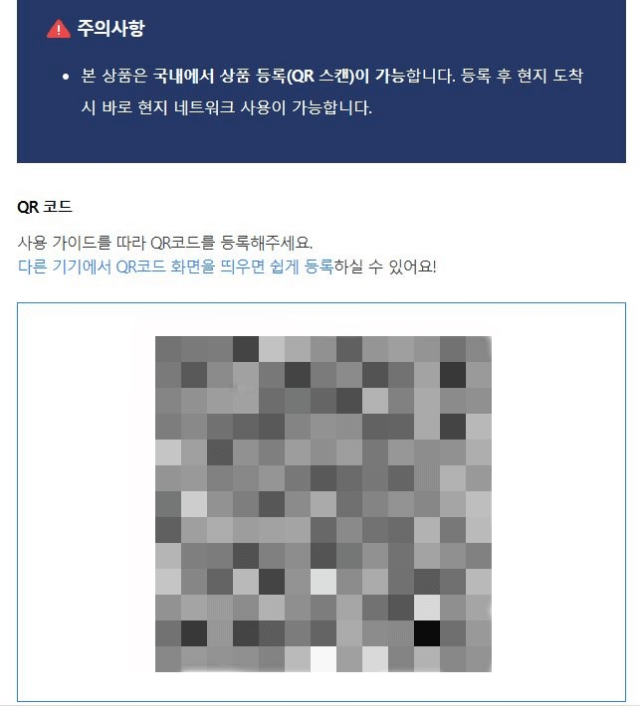
용량, 금액, 기간에 맞춰서 적절한 상품을 찾아서 결제하면, 앱 구매 내역 혹은 이메일로 eSIM을 등록할 수 있는 QR코드가 발송됩니다. 이 QR 코드를 아이폰으로 직접 촬영해야 하니, 꼭 따로 출력을 해두시길 바랍니다. 아니면 같이 가는 친구와 서로의 QR 코드를 보관하거나, 노트북 혹은 태블릿에 저장해두시면 됩니다.
2단계: 공항 출국 전 eSIM 등록하기
공항에서 체크인 및 항공권을 발급하고, 위탁 수하물을 맡기고, 보안 검색대를 통과하고, 면세점에서 볼 일이 끝난 다음에, 비행기에 탑승하기 전에 여유가 있을 때 eSIM을 미리 아이폰에 등록해줘야 합니다. 그래야 일본 공항에 도착하자마자 바로 데이터를 활성화시키고 ‘재팬 비지트 웹’에 접속할 수 있습니다.
아이폰 esim 설정은 아래 이미지를 보며 차근차근 따라와 주세요!😊
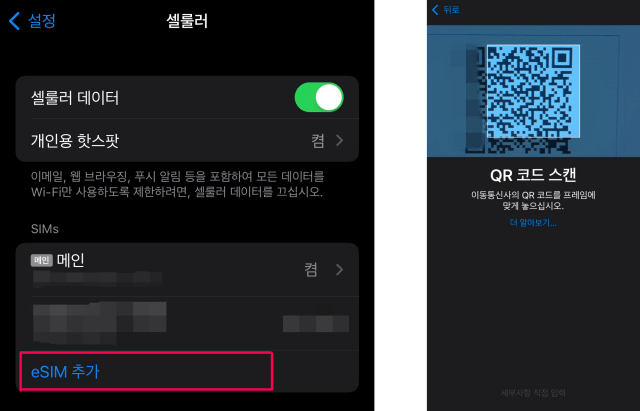
순서대로 아이폰 설정 앱> 셀룰러 > eSIM 추가 > QR 코드 촬영을 누르고 따로 마련해둔 QR 코드를 촬영합니다.
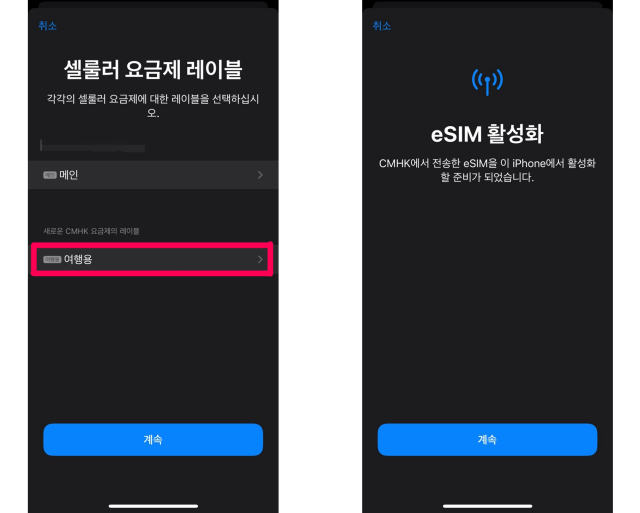
eSIM이 정상적으로 활성화가 되면 eSIM의 레이블을 설정할 수 있습니다. 메인, 보조, 여행용, 비즈니스 등 다양한 레이블이 마련되어 있습니다. 우리는 일본을 여행하는 관광객이니 보기 편하게 ‘여행용’으로 설정합니다. 다른 걸 선택하셔도 아무 문제 없습니다. 단지 보기 편하게 구분하는 용도입니다.
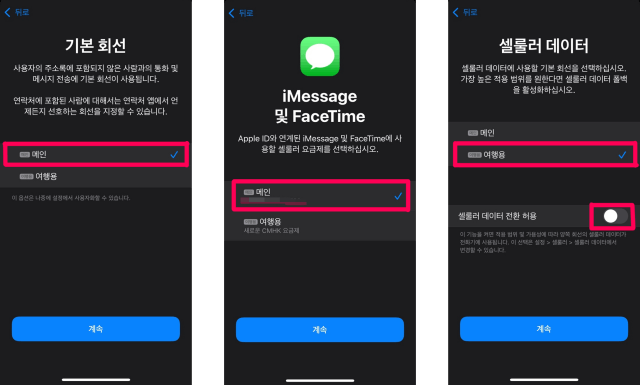
기본 회선은 연락처가 등록된 회선을 말합니다. 당연히 ‘메인’ 레이블을 체크합니다. iMessage 및 FaceTime 역시 연락처가 등록된 회선으로 설정하는 것이 좋습니다. ‘메인’ 레이블을 선택합니다. 셀룰러 데이터는 ‘여행용’ 레이블을 선택합니다. 한국에서 설정해도, 일본에 도착한 뒤에 카운트가 시작되니 걱정할 필요가 없습니다. 단, 셀룰러 데이터 전환 체크박스는 꼭 꺼주셔야 합니다.
3단계: 일본 공항 도착 후 eSIM 개통하기
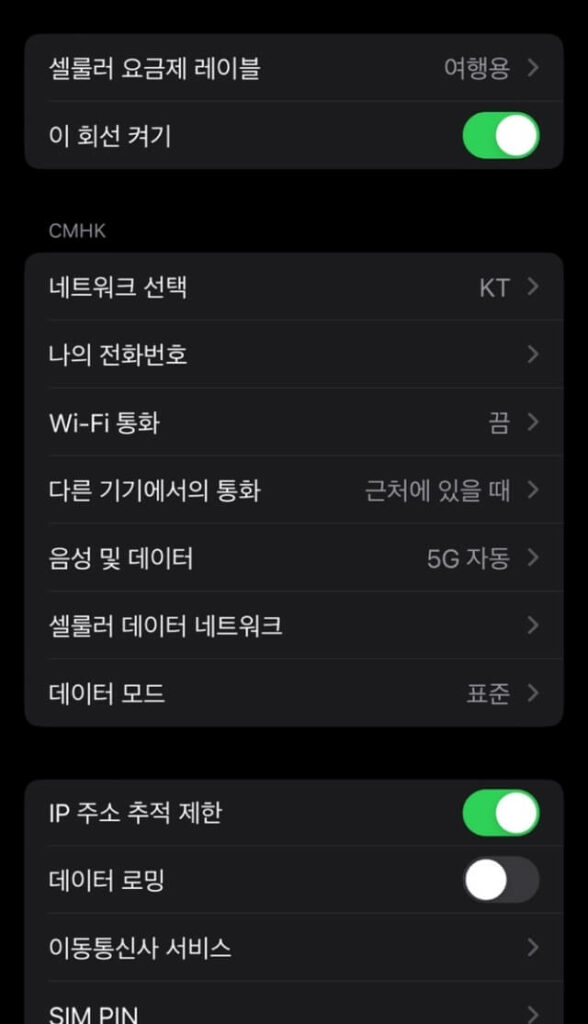
일본에 도착하면, 바로 설정 – 셀룰러 – 여행용 레이블 – 데이터 로밍의 체크박스를 활성화해 주시길 바랍니다. 그리고 나면 바로 일본 통신사의 데이터 신호가 잡힐 것입니다. 만약 잡히지 않을 경우, 아이폰을 재부팅해 주면 됩니다. 그러면 금방 아이폰 eSIM 개통이 완료됩니다. 아이폰 eSIM 설정 방법 정말 간단하지요?
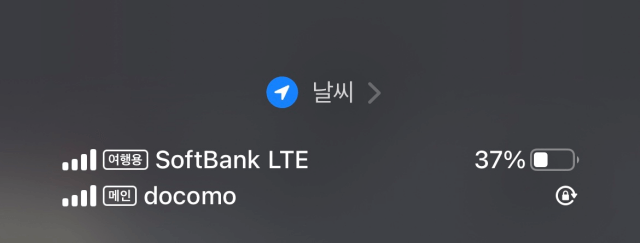
만약 문제가 발생했을 경우
정말 낮은 확률로 아이폰 eSIM 활성화 안됨 현상을 겪는 분이 있습니다. 데이터가 활성화되지 않아도 너무 걱정하실 필요 없습니다. 일본 공항은 모두 기본적으로 무료 와이파이가 제공됩니다. 간단한 이용 동의 및 이메일 작성만 마치면 airport 와이파이를 이용할 수 있습니다. 이를 통해 eSIM 업체와 실시간 상담을 통해 문제를 해결할 수 있습니다. 혹은 와이파이 상태로 ‘재팬 비지트 웹’ 사이트에 접속할 수 있습니다.
오늘은 이렇게 일본 여행을 갈 때, 아이폰 eSIM 설정 및 활성화 방법에 대해 자세하게 가이드라인을 공유해 드렸습니다. 직접 도쿄 여행을 다녀오면서 경험한 것을 토대로 자세하게 작성했으니, 분명히 도움이 되리라 확신합니다. eSIM에 대해 두렵고 어색한 분들이 많을 거라고 생각합니다. 변화는 언제나 겁나고 어색합니다. 하지만 한 번 용기를 내서 사용해보신다면, 두 번 다시 uSIM과 와이파이 도시락은 사용하지 못할 만큼 편리하다고 생각하실 것입니다. 이렇게 아이폰 eSIM 설정 방법을 마칩니다.
이외에도 저의 유익한 정보 포스팅을 공유해 드리며, 이만 글을 줄이겠습니다.